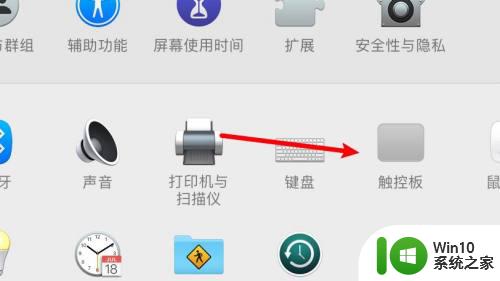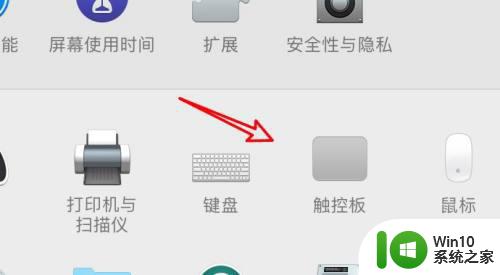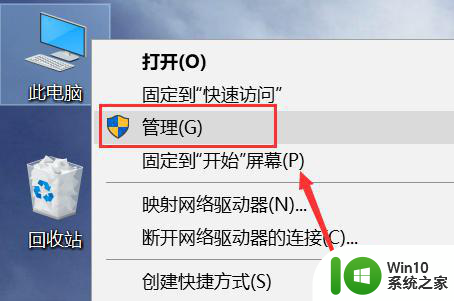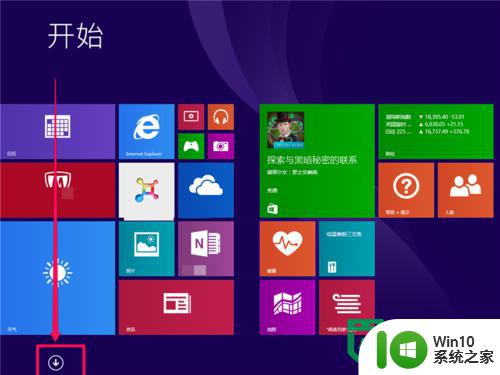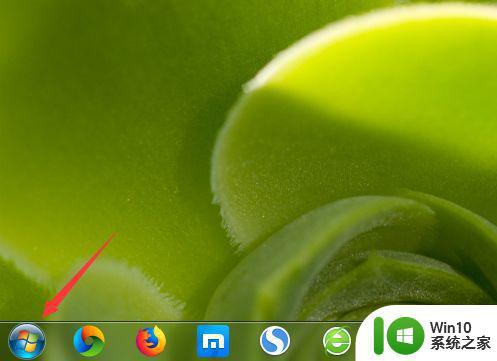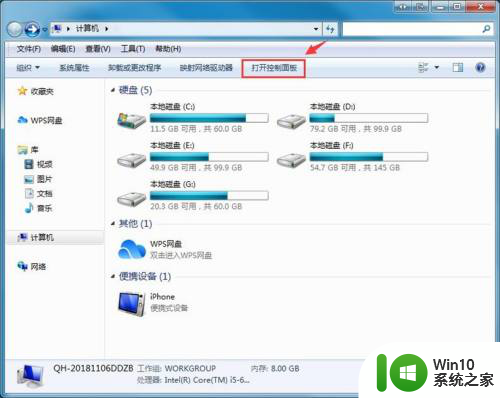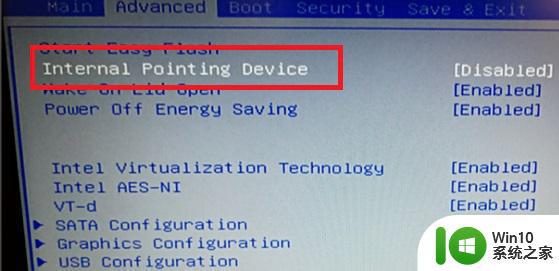mac触控板右键突然失灵如何修复 mac触控板右键无法点击怎么解决
mac触控板右键突然失灵如何修复,Mac触控板作为苹果电脑的重要操作工具,具备多种便捷功能,其中右键的使用更是提升了用户的操作体验,有时候我们可能会遇到这样的问题,即Mac触控板右键突然失灵,无法点击。这种情况对于我们来说十分困扰,因为右键功能在日常使用中非常频繁,如何解决这一问题成为了我们迫切需要解决的难题。本文将为大家介绍一些可能的解决方法,帮助大家迅速恢复Mac触控板右键的正常使用。
具体方法:
1、首先看一下是不是物理原因如进水,摔倒导致的触控板失灵。
2、如果不是,一般情况下重置一下NVRAM就能恢复正常。
方法:关机,然后开机立即同时按下option+command+P+R。听到2-3声启动声音后松手进入系统,看看触控板是不是恢复正常。
3、若在使用过程中,触摸板突然失灵,可以选择关闭屏幕,关闭一分钟以上。
关闭屏幕一分钟以后,等待系统恢复键盘识别,重新打开屏幕。然后尝试使用触摸板,检查是否能够正常使用。
若问题未得到解决,可以尝试重新启动系统,让系统和硬件重新初始化,从而恢复正常。
5、如果以上方法都不能解决,建议去当地苹果售后进行检修。

以上就是如何修复mac触控板右键突然失灵的全部内容,如果你遇到这种情况,可以按照以上方法来解决,希望对大家有所帮助。